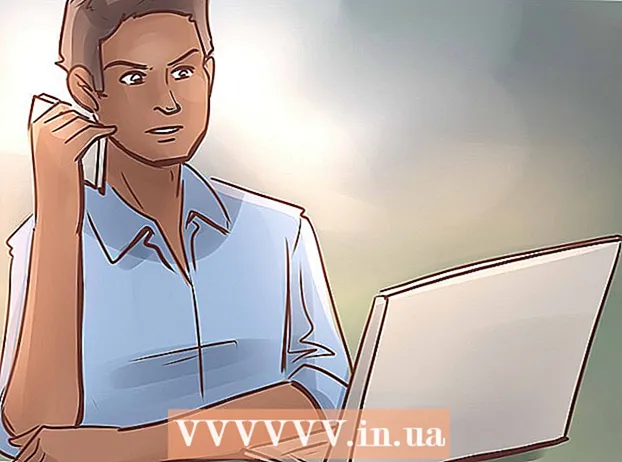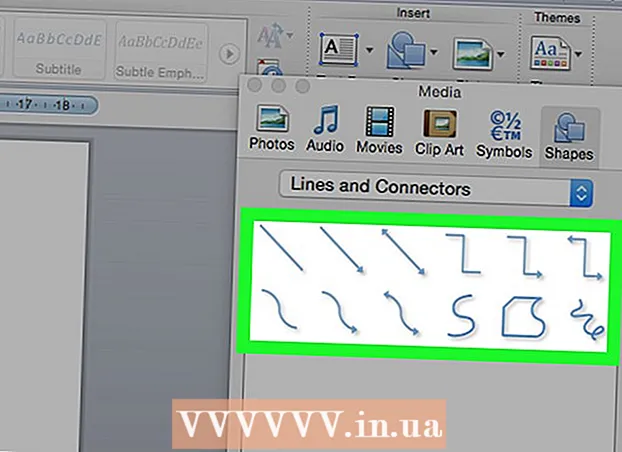Yazar:
Roger Morrison
Yaratılış Tarihi:
17 Eylül 2021
Güncelleme Tarihi:
1 Temmuz 2024

İçerik
Bu wikiHow makalesi, bir Outlook (MSG) dosyasını Outlook olmadan bir bilgisayarda nasıl görüntüleyeceğinizi öğretir.Bir MSG dosyasını PDF formatında ve MSG'den ekleri görüntülemek ve indirmek için kullanabileceğiniz birkaç farklı çevrimiçi dosya dönüştürücü vardır.
Adım atmak
Yöntem 1/2: Zamzar Kullanımı
 Zamzar'ı ne zaman kullanacağınızı bilin. E-postanızın PDF sürümünü ve 20 megabayt Outlook sınırına kadar olan ekleri istiyorsanız, bunun için Zamzar'ı kullanabilirsiniz.
Zamzar'ı ne zaman kullanacağınızı bilin. E-postanızın PDF sürümünü ve 20 megabayt Outlook sınırına kadar olan ekleri istiyorsanız, bunun için Zamzar'ı kullanabilirsiniz. - Zamzar için, e-postanızın ve tüm eklerin indirme bağlantısının gönderileceği bir e-posta adresine ihtiyacınız vardır. Bir e-posta adresi vermek istemiyorsanız, Encryptomatic'i deneyebilirsiniz.
 Zamzar'ı açın. Tarayıcınızla https://www.zamzar.com/convert/msg-to-pdf adresine gidin.
Zamzar'ı açın. Tarayıcınızla https://www.zamzar.com/convert/msg-to-pdf adresine gidin.  tıklamak Dosyaları seçme .... Bunu sayfanın ortasındaki "Adım 1" grubunda görebilirsiniz. Bir Dosya Gezgini (Windows) veya Finder (Mac) penceresi açılır.
tıklamak Dosyaları seçme .... Bunu sayfanın ortasındaki "Adım 1" grubunda görebilirsiniz. Bir Dosya Gezgini (Windows) veya Finder (Mac) penceresi açılır.  MSG dosyanızı seçin. MSG dosyasını kaydettiğiniz klasöre gidin ve seçmek için MSG dosyasına tıklayın.
MSG dosyanızı seçin. MSG dosyasını kaydettiğiniz klasöre gidin ve seçmek için MSG dosyasına tıklayın.  tıklamak Açmak. Bunu pencerenin sağ alt köşesinde görebilirsiniz. MSG dosyası şimdi Zamzar'a yüklenecek.
tıklamak Açmak. Bunu pencerenin sağ alt köşesinde görebilirsiniz. MSG dosyası şimdi Zamzar'a yüklenecek.  "Dosyaları şuraya dönüştür" açılır menüsünü tıklayın. Bu seçeneği "Adım 2" kutusunda göreceksiniz. Daha sonra bir açılır menü görünecektir.
"Dosyaları şuraya dönüştür" açılır menüsünü tıklayın. Bu seçeneği "Adım 2" kutusunda göreceksiniz. Daha sonra bir açılır menü görünecektir.  tıklamak PDF. Bunu, açılır menüdeki "Belgeler" başlığı altında görebilirsiniz.
tıklamak PDF. Bunu, açılır menüdeki "Belgeler" başlığı altında görebilirsiniz.  E-posta adresinizi giriniz. "3. Adım" bölümündeki metin alanına etkin bir e-posta adresi girin.
E-posta adresinizi giriniz. "3. Adım" bölümündeki metin alanına etkin bir e-posta adresi girin.  tıklamak Dönüşümler. Bu, "Adım 4" bölümündeki gri bir anahtardır. Zamzar, MSG dosyanızı bir PDF dosyasına dönüştürmeye başlayacaktır.
tıklamak Dönüşümler. Bu, "Adım 4" bölümündeki gri bir anahtardır. Zamzar, MSG dosyanızı bir PDF dosyasına dönüştürmeye başlayacaktır.  Dönüştürülmüş MSG dosyasının sayfasını açın. Dosya dönüştürüldükten sonra, Zamzar size bir onay e-postası gönderecektir. MSG dosyanızın indirme sayfasına bağlantı dahildir:
Dönüştürülmüş MSG dosyasının sayfasını açın. Dosya dönüştürüldükten sonra, Zamzar size bir onay e-postası gönderecektir. MSG dosyanızın indirme sayfasına bağlantı dahildir: - E-posta gelen kutunuzu açın.
- "Zamzar Tarafından Dönüştürülen Dosya" e-postasını açın.
- Ayrıca, beş dakika içinde bir e-posta almadıysanız, Spam klasörünü (ve varsa, Güncellemeler klasörünü) kontrol edin.
- E-postanın altındaki uzun bağlantıya tıklayın.
 Dönüştürülmüş PDF'yi indirin. Yeşil düğmeye tıklayın Şimdi İndirin PDF dosyasının sağında. Dosya adı, e-postanın konusu ("merhaba" gibi) ve ardından ".pdf" olacaktır.
Dönüştürülmüş PDF'yi indirin. Yeşil düğmeye tıklayın Şimdi İndirin PDF dosyasının sağında. Dosya adı, e-postanın konusu ("merhaba" gibi) ve ardından ".pdf" olacaktır.  Herhangi bir eki indirin. E-posta eklentileriniz varsa, bunları tıklayarak indirebilirsiniz. Şimdi İndirin dosya adının (zip eki) sağına tıklayın. Ekler bilgisayarınıza bir zip klasöründe indirilecektir.
Herhangi bir eki indirin. E-posta eklentileriniz varsa, bunları tıklayarak indirebilirsiniz. Şimdi İndirin dosya adının (zip eki) sağına tıklayın. Ekler bilgisayarınıza bir zip klasöründe indirilecektir. - Ekli ekleri açmadan veya görüntülemeden önce zip klasörünün içeriğini çıkarmanız gerekir.
Yöntem 2/2: Şifreli Kullanım
 Encryptomatic'i ne zaman kullanacağınızı bilin. Bir e-postayı indirmeden görüntülemek istiyorsanız, Encryptomatic size sekiz megabayta kadar (ekler dahil) e-postalar için bu seçeneği sunar. Söz konusu e-posta ekleri içeriyorsa, bunları izleme sayfasından da indirebilirsiniz.
Encryptomatic'i ne zaman kullanacağınızı bilin. Bir e-postayı indirmeden görüntülemek istiyorsanız, Encryptomatic size sekiz megabayta kadar (ekler dahil) e-postalar için bu seçeneği sunar. Söz konusu e-posta ekleri içeriyorsa, bunları izleme sayfasından da indirebilirsiniz. - Encryptomatic'in en büyük kusuru, e-postalardaki boyut sınırıdır. MSG dosyanızdan birden fazla ek indirmek istiyorsanız, Zamzar'ı kullanmanız daha iyi olabilir.
 Şifreli'yi açın. Tarayıcınızı kullanarak bilgisayarınızda https://www.encryptomatic.com/viewer/ adresine gidin.
Şifreli'yi açın. Tarayıcınızı kullanarak bilgisayarınızda https://www.encryptomatic.com/viewer/ adresine gidin.  tıklamak Dosya seçin. Bu, sayfanın sol üst tarafındaki gri bir düğmedir. Bir Dosya Gezgini penceresi (Windows) veya Finder penceresi (Mac) açılır.
tıklamak Dosya seçin. Bu, sayfanın sol üst tarafındaki gri bir düğmedir. Bir Dosya Gezgini penceresi (Windows) veya Finder penceresi (Mac) açılır.  MSG dosyanızı seçin. MSG dosyanızın bulunduğu klasöre gidin ve seçmek için MSG dosyasına bir kez tıklayın.
MSG dosyanızı seçin. MSG dosyanızın bulunduğu klasöre gidin ve seçmek için MSG dosyasına bir kez tıklayın.  tıklamak Açmak. Bu seçeneği pencerenin sağ alt köşesinde görebilirsiniz. MSG dosyanız Encryptomatic'e yüklenecektir.
tıklamak Açmak. Bu seçeneği pencerenin sağ alt köşesinde görebilirsiniz. MSG dosyanız Encryptomatic'e yüklenecektir. - Düğmenin sağ tarafında "Dosya çok büyük" olarak işaretlenmiş bir metin göreceksiniz Dosya seçin, ardından MSG dosyasını Şifreli olarak açamazsınız. Bu durumda Zamzar'ı deneyin.
 tıklamak Görmek. Bu, düğmenin sağındaki mavi bir düğmedir Dosya seçin. Bu sizi izleme sayfasına götürecektir.
tıklamak Görmek. Bu, düğmenin sağındaki mavi bir düğmedir Dosya seçin. Bu sizi izleme sayfasına götürecektir.  E-postanı kontrol et. Bunu yapmak için sayfanın altına kaydırın. Bu pencerede e-posta metninin yanı sıra herhangi bir resim ve biçimlendirmeyi göreceksiniz.
E-postanı kontrol et. Bunu yapmak için sayfanın altına kaydırın. Bu pencerede e-posta metninin yanı sıra herhangi bir resim ve biçimlendirmeyi göreceksiniz.  Herhangi bir eki indirin. E-postanız ekler içeriyorsa, sayfanın ortasında "Ekler:" başlığının sağında eklerin adını görürsünüz. Bir ekin adına tıkladığınızda, onu her zamanki gibi açabileceğiniz bilgisayarınıza indirirsiniz.
Herhangi bir eki indirin. E-postanız ekler içeriyorsa, sayfanın ortasında "Ekler:" başlığının sağında eklerin adını görürsünüz. Bir ekin adına tıkladığınızda, onu her zamanki gibi açabileceğiniz bilgisayarınıza indirirsiniz.
İpuçları
- Bilgisayarınızda Outlook yüklüyse, Outlook'ta herhangi bir MSG dosyasını çift tıklayarak açabilirsiniz.
Uyarılar
- Zamzar'dan indirdiğinizde, MSG dosyasındaki orijinal resimlerinizden veya biçimlendirmelerinizden bazıları korunmamış olabilir.